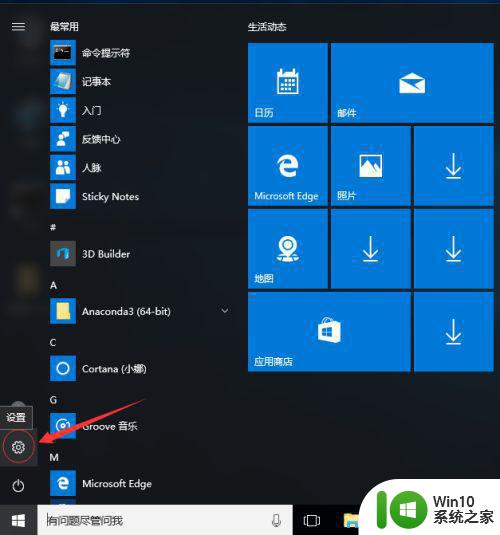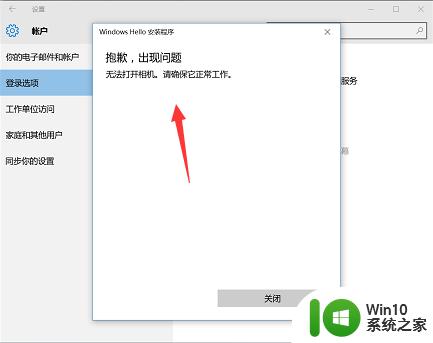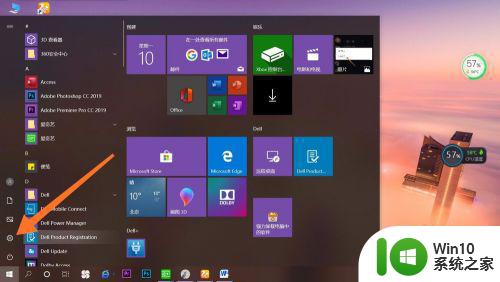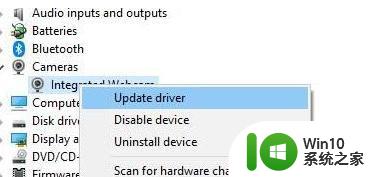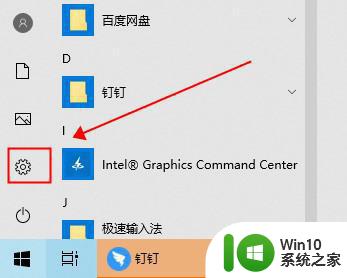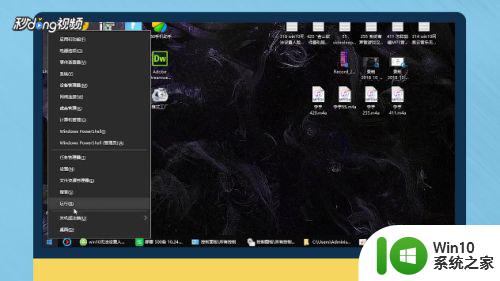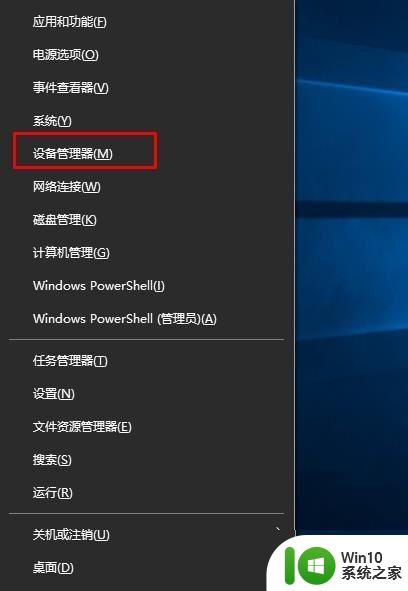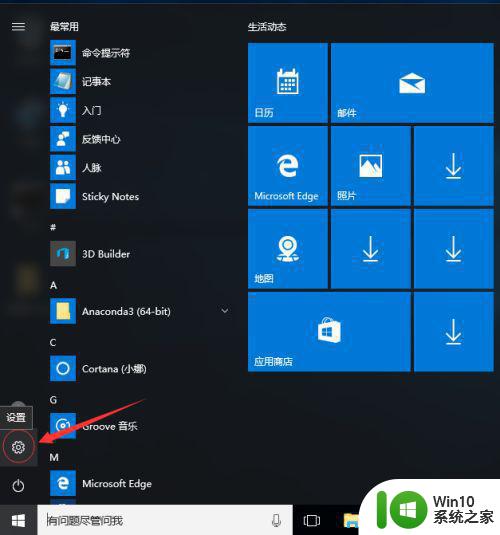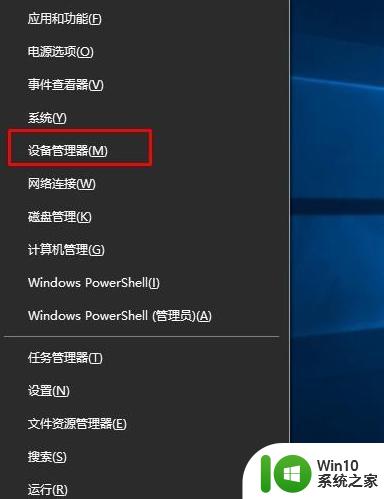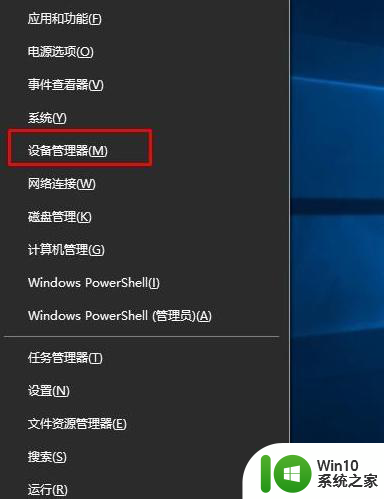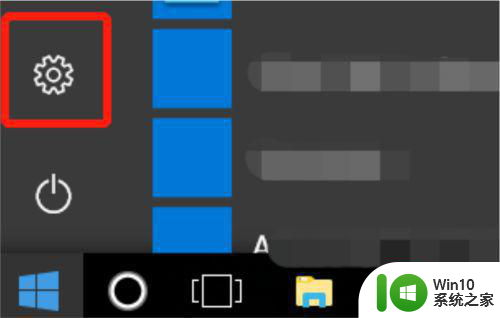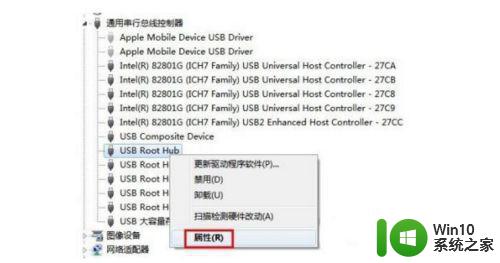windows10设置面部识别方法 怎么开启win10人脸解锁
更新时间:2023-01-12 00:40:53作者:cblsl
在win10系统里,我们可以使用指纹识别登录系统,也可以使用密码或者是面部识别登录,有这三个登录方式,最近有用户提出想使用面部识别,那么怎么开启windows10专业版人脸解锁呢,下面小编给大家分享win10开启人脸解锁的方法。
解决方法:
1、想要设置开机密码,首先第一步呢,我们需要打开我们的电脑,然后在左下角呢,我们找到【设置】选项,然后我们击设置进入。
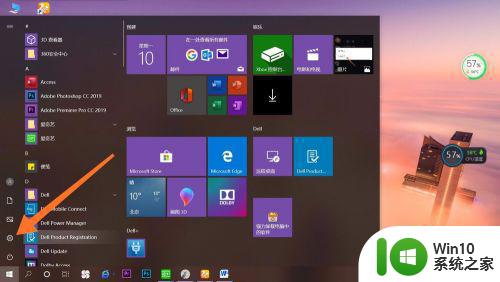
2、我们在点击进入设置以后呢,会出现许多选项,我们在第二行找到【账户】选项哦,然后点击账户进入就可以啦。这一步就完成了。
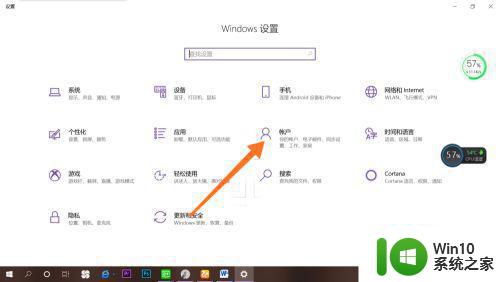
3、点击进入账户之后呢,在最左侧会出现许多选项:账户信息、电子邮件和账户、登陆选项。我们点击【登录选项】进入就可以了。
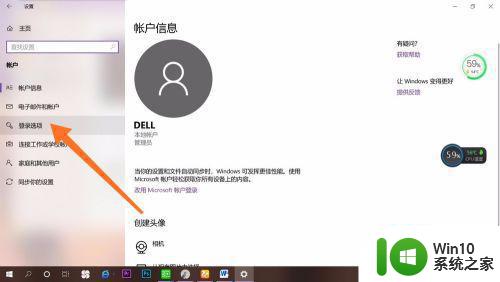
4、点击之后呢,在右面会有许多【登录选项】,我们选找到【windows hello 人脸】就可以了哦。大家有没有学会呢,快去试一试吧。
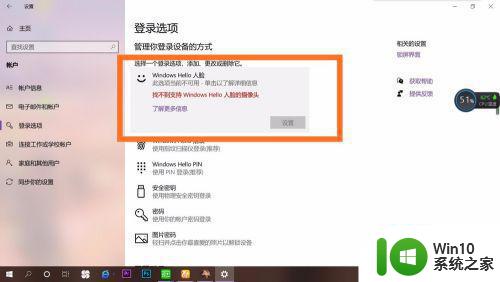
以上就是win10开启人脸解锁的方法,要设置面部识别登录的话,可以按上面的方法来进行设置。